как делать и редактировать живые (анимированные) снимки?


Режим Live Photos (Живые фото) позволяет снимать анимированные фотографии в приложении iOS «Камера». Поле выхода последнего обновления iOS11 появились новые возможности, которые порадуют пользователей и существенно расширят функционал смартфона.
Принцип работы Live Photos на iPhone
Принцип работы «Живых фото» очень прост:
- после нажатия на кнопку «Сделать снимок» камера смартфона снимает видео длительностью 1,5 секунды до и после снимка;
- в итоге пользователь видит короткий видеоролик о происходящем в момент фотосъемки;
- показ анимации происходит при нажатии на изображение.


Разработчики раскрыли секрет данной функции. «Живые фото» — это не видео, а монтаж 12-мегапиксельных фотографий в формате JPG с файлом MOV. В режиме «живая фотография» происходит воспроизведение отснятых 45 кадров со скоростью 15 кадров в секунду. В результате имеем трехсекундную анимацию.

 Фото: Снимок в режиме Live Photos
Фото: Снимок в режиме Live PhotosКак снимать Live Photos?
- Зайдите в приложение «Камера».
- На верхней панели выберите вторую слева иконку «LIVE» и активируйте ее.
- После включения режима иконка загорится желтым светом.
- Направьте камеру на объект съемки и нажмите белую кнопку на нижней панели экрана.


Как редактировать Live Photos на iPhone?
После появления ПО iOS 11 появилась возможность редактировать «Живые фото» и накладывать на них различные фильтры:
- Поменять основной снимок из видеопотока. Теперь не надо снимать несколько фотографий и выбирать самую удачную. Можно просто подобрать понравившийся кадр и сделать из него заставку (обложку):
- Откройте папку «Фото».
- Откройте изображение (в левом верхнем углу должен быть значок «LIVE»).
- На верхней панели нажмите «Изменить».
- В нижней панели, двигая ползунок, остановитесь на понравившемся вам кадре и отпустите палец.
- Нажмите на «Сделать_фото_главным» и «Готово».
- Применять дополнительные эффекты.
- Откройте папку «Фото».
- Откройте изображение (в левом верхнем углу должен быть значок «LIVE»).
- Сдвиньте кнопку вверх. Должно появится меню с эффектами.
- Выберите понравившийся из трех возможных: петля — делает цикличную анимацию, то есть изображение будет постоянно прокручиваться; маятник — обратный порядок воспроизведения, который позволяет делать забавные и смешные ролики, например, падение в воду или катание с горки; увеличенная выдержка — движущиеся объекты получают приятный смазанный эффект, например, съемки ночного города, проезжающих машин, фейерверков или листопада.


Минусы Live Photos
Один из минусов режима Live Photos является больший объем памяти, который необходим для хранения таких фото. Совмещенные JPG и MOV форматы «весят» в два раза больше, чем обычная фотография.

Роман Владимиров, эксперт по товарам Apple, менеджер компании pedant.ru. Консультант сайта appleiwatch.name, соавтор статей. Работает с продукцией Apple более 10 лет.
Понравилась статья? Поделиться с друзьями:
appleiwatch.name
Хочешь Live Photo как в iPhone 6s в своем телефоне, но у тебя Android? Вот 5 альтренатив — Wylsacom
«Ожившие фото» или Live Photo, как их назвала Apple, появились на iPhone 6s и 6s Plus. Эта опция делает серию из кадров и склеивает их в одну картинку, получается анимированная фотка одним движением. Не приходится запускать редактор графики и что-то склеивать из нескольких снимков самостоятельно. Поддержка Live Photo появилась в Facebook, так что можно делиться со своими друзьями забавными кадрами.
Но как быть, если у тебя не новейший iPhone, а телефон на Android? Поставить приложение из Google Play и решить этот вопрос. И да, пусть там нет полной копии этой функции, но полезные программы там найдешь без труда. Вот варианты, достойные внимания.
Vine
Цена: бесплатно
[creativ_button url=»https://play.google.com/store/apps/details?id=co.vine.android» icon=»» label=»Скачать» colour=»red» colour_custom=»» size=»medium» edge=»straight» target=»_self»]
Это приложение появилось еще в те времена, когда в Instagram нельзя было добавлять видео. Прога по-прежнему популярная, но о ней вспоминают не так уж и часто, когда думают об альтернативе Live Photos. И пусть пока полного аналога приложения Apple не появилось, эти коротенькие 6-секундные видео самое оно для вольного творчества.
Fyuse
Цена: бесплатно
[creativ_button url=»https://play.google.com/store/apps/details?id=com.fyusion.fyuse» icon=»» label=»Скачать» colour=»red» colour_custom=»» size=»medium» edge=»straight» target=»_self»]Тут делаешь серию снимков, проходя рядом с объектом, потом софт все склеивает в одну картинку. Получается короткий веселый сюжет, который потом можно вставить на сайт или поделиться им в интернете.
Motion Photos
Цена: бесплатно,
Работает только на Samsung Galaxy S7 и S7 edge
Samsung сделал для своих топовых смартфонов функцию Motion Photos, которая работает так: перед тем как ты нажал на кнопку спуска, чтобы сделать фотографию, телефон за мгновение до этого снимает короткое видео. Но проблема в том, что анимашка будет жить только в самом телефоне, интернет-сервисы это прикольное изобретение не поддерживают.

Phogy
Цена: бесплатно
[creativ_button url=»https://play.google.com/store/apps/details?id=com.vivoti.phogy» icon=»» label=»Скачать» colour=»red» colour_custom=»» size=»medium» edge=»straight» target=»_self»]
Это приложение умеет ставить созданную анимацию на заставку, а кроме того, отправляет картинки в соцсети. Если хочется поделиться другим способом, можно создать ролик в mp4 и выгрузить его в интернет.
GIF Camera
Цена: бесплатно
[creativ_button url=»https://play.google.com/store/apps/details?id=com.listen5.gif» icon=»» label=»Скачать» colour=»red» colour_custom=»» size=»medium» edge=»straight» target=»_self»]
Среднее между фото и видео — gif-анимация, которая появилась намного раньше Live Photo. К преимуществам gif’ок запишем то, что ими удобно обмениваться, их без проблем распознают любые сайты, ну и вообще сложно представить нашу жизнь без этих картинок. Для создания таких анимированных зарисовок можно использовать приложение GIF Camera, в которое видео превращаем в анимашку, ускоряем или замедляем скорость, ну или вообще переворачиваем его.

Источник: Phonearena
wylsa.com
Live Photo в iOS 11 умнее, чем вы думаете. Теперь это «must have» для фотографа — Wylsacom
Живые фото в iOS – уникальная функция. Подобные решения были созданы задолго до Apple, смартфоны Lumia создавали живые фотографии, и у HTC было нечто схожее с Live Photo.
Почему среди всех производителей смартфонов Live Photo прижились только у Apple? Во-первых, экосистема позволяет воспроизводить их на всех ваших устройствах без дополнительных настроек, во-вторых, чтобы создать живую фотографию, вам вообще ничего не нужно делать, смартфон создаёт их по-уиолчанию. Вы просто фотографируете, а спустя какое-то время, зайдя в фотогалерею, обнаруживаете, что все сделанные снимки можно «оживить»
С приходом iOS 11 Live Photo превратится в мощный инструмент для фотографов. Сейчас на моем iPhone 7 plus установлена iOS 11 public beta, и я использую Live Photo каждый день, оно частично заменило мне серийную съёмку и другие режимы, которые раньше я использовал в сторонних программах.
Как iPhone создаёт «живые фото»?
Чтобы понять, каким образом Live Photo создаёт анимированное событие, нужно ковырнуть глубже и посмотреть, из чего состоит файл при съёмке живых снимков.
Когда вы нажимаете спуск камеры, iPhone помимо фото записывает 3-х секундный кусок видео, а после файловая система понимает эти два файла как единое целое. Казалось бы, такой подход не рационален с точки зрения используемой памяти. Но тут вступает в силу следующий весомый аргумент, который находится на стороне Apple. В iOS 11 Apple внедрила поддержку новых форматов изображений HEIC. Этот формат изображения делает две вещи: либо уменьшает размер файла, используя свои алгоритмы сжатия, при этом не «калечит» качество, либо позволяет сохранить в привычном размере больше информации.
Что будет, если перекинуть на компьютер файл с Live Photo?
При копировании такого файла macOS сама разделит его на две части, отдельно скинет изображение, отдельно видео в формате MOV.
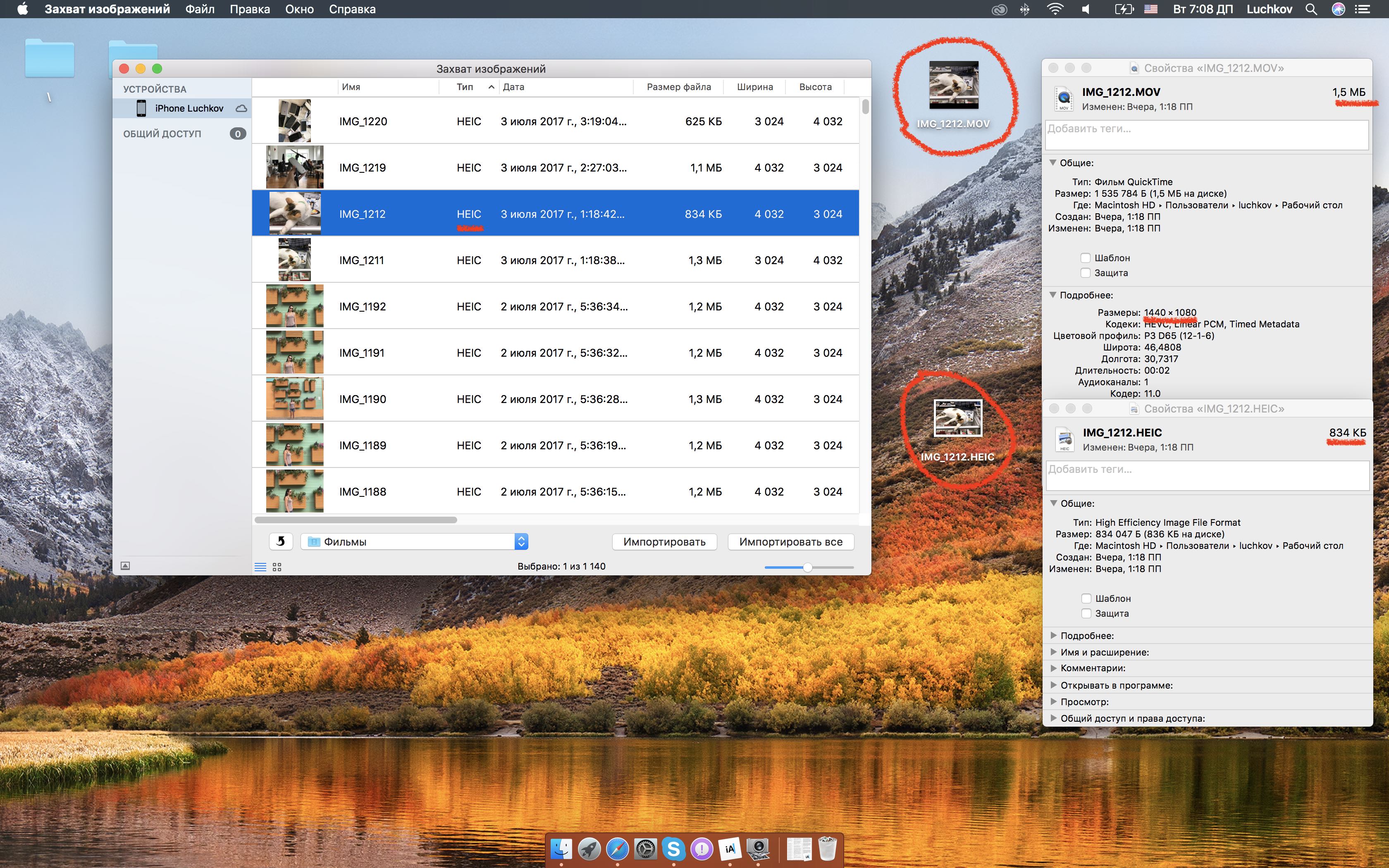
Вот пример, файл HEIC занимает чуть меньше мегабайта с разрешением 4032×3024 пикселя и к нему прилагается видео на 1,5 МБ с разрешением 1440х1080 пикселей. В самой iOS это все выглядит как один фото файл, более того, если вы скопируете этот файл в любое приложение или решите передать его по воздуху, то он тут же преобразуется в привычный JPEG.
Использование Live Photo как альтернатива серийной съёмке.
В iOS 11 с живыми фотографиями можно производить различные действия в приложении Фото. К примеру, выбирать подходящий кадр на таймлайне так же, как это делалось раньше при серийной съёмке. У вас же по факту есть оригинал фото и видеофрагмент.
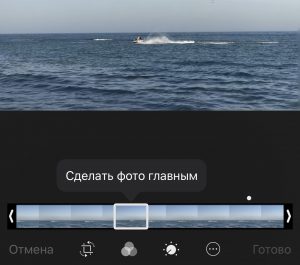
Видео записано с частотой 15 кадров в секунду, если фотография имеет вшитое видео длительностью в 3 секунды, то вам на выбор предлагается серия из 45 (3×15) кадров.
Система использует исходный файл фото с разрешением 4К, после выбранного вами удачного кадра из видео с разрешением 1440×1080 у вас получается совмещённый кадр в том же привычном разрешении 4К.
Конечно, сам процесс выглядит значительно проще, я лишь поверхностно описал вам внутренний механизм того, как это происходит.
Live Photo как функция для съёмки на длинной выдержке.
В iOS 11 добавили возможность создания снимков на длинной выдержке при помощи Live Photo. Выбираете фотографию, делаете «свайп» вверх и попадаете в меню выбора функций. Тут есть несколько новых эффектов: Петля, Маятник, Длинная выдержка.
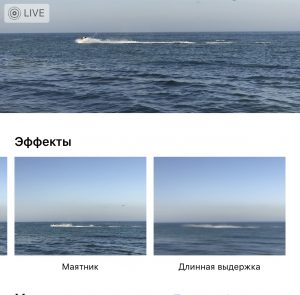
Все манипуляции будут производиться путём смешивания фото и видеофрагмента. А для длинной выдержки это как раз подойдёт, если у снимка есть информация, накопленная на протяжении 3-х секунд, пусть и в видео формате, то при грамотном подходе можно добиться крутого эффекта. Главное не забывать, что для хороших снимков на длинной выдержке ваш смартфон при съёмке не должен двигаться. В идеале использовать мобильный штатив.
Вот так незаметно Apple улучшила и без того крутую и простую в использовании функцию. Live Photo теперь не просто инструмент для воспоминаний, но и подспорье для дальнейшего творчества. Удобство заключается в том, что даже старые фото с включённой функцией Live Photo можно будет так же обрабатывать в iOS 11. Если на вашем iPhone много снимков в режиме Live Photo и вы не отключали эту функцию принудительно в настройках, то теперь вам точно будет, чем заняться на досуге.
Читайте нас в Телеграм-канале Wylsared, обновляем регулярно, но без напряга.
wylsa.com
Как работает технология Live Photos, и кому это нужно

Представленную во время недавней презентации технологию Live Photos трудно отнести к числу действительно полезных нововведений. Тем не менее, результат смотрится достаточно привлекательно, можно не сомневаться, многим пользователям придётся по нраву возможность создавать «живые» фотографии.
На первый взгляд всё выглядит как обычная фотография. Но стоит только нажать на неё посильнее и изображение на полторы секунды оживает, причём со звуком. Перед нами не привычная GIF-анимация, но нечто большее.
Принцип действия Live Photos очень прост. Поняв, что пользователь надумал делать фотографию, система начинает сразу же записывать также и видео. В результате в память телефона записывается сам снимок, а также одновременно видеофрагмент, длительностью по 1,5 секунды. Далее анимированное изображение сохраняется в специальном формате. Благодаря грамотной реализации, для пользователя вся процедура выглядит как создание обычного снимка.
По заявлению создателей, результат занимает заметно меньше места, нежели обычный видеоролик такой же длины. Тем не менее, в Сети уже появились заявления, что результат в любом случае будет занимать больше места, чем обычные снимки. По некоторым данным, в два раза.
Не следует искать какую-либо практическую пользу от Live Photos. Это просто прикольная возможность, но не более того. Любители фотографировать всё и вся должны быть в восторге. Остальные же пользователи вряд ли будут пользоваться такой возможностью чаще трёх раз в год. Живые фотографии можно будет назначать в качестве обоев для рабочего стола, использовать на экране блокировки.
Как следствие, технология получила смешанные оценки от критиков. Одним она очень понравилась, другие же не увидели в ней ничего такого, что бы действительно заслуживало внимания. И действительно, Apple не изобрела ничего нового. Она просто улучшила и красиво подала то, что уже существовало до этого. Подобное уже представляли ранее компании Nokia и HTC, но без особого успеха, многие пользователи даже и не знали о такой возможности. Красиво подать своё творение — это настоящий талант Apple. Эта компания всегда умела популяризировать то, что раньше было не более чем интересной идеей. Возможно, что история повторится и в случае с Live Photos.
В ближайшее время ожидается, что поддержку Live Photos получат различные приложения от сторонних разработчиков. В частности, «живые фотографии» можно будет отправлять через Facebook Messenger. Также возможность просматривать анимированные изображения получат все владельцы iOS-устройств, пусть даже и устаревших, а также Apple Watch и Mac.
uip.me
Все, что вам нужно знать о функции Live Photos на iPhone
живые фотографии был представлен в iOS 9 как новая функциональность для iPhone 6s / 6s Plus. С тех пор пользователи iPhone могут делать анимированные фотографии с помощью своих телефонов. Тем не менее, среди пользователей iPhone есть много вопросов о функции Live Photos, таких как, как сделать Live Photo, как редактировать Live Photos, как использовать и делиться своими Live Photos и т. Д.
Эта статья расскажет вам все, что вам нужно знать об этой удивительной функции на iPhone. Если вы хотите делать анимированные фотографии на своем iPhone или обнаружите, что функция «Живые фотографии» не работает, внимательно прочитайте наше руководство, а затем вы сможете без проблем создавать, редактировать и делиться живыми фотографиями.

Часть 1: Что такое iPhone Live Photos
Как упоминалось ранее, iPhone Live Photos — это новая функция для iPhone 6 и выше. Это позволяет делать анимированные фотографии и просматривать их на поддерживаемых устройствах. IPhone Live Photos работает так, чтобы каждый раз при съемке снимать видео MOV. Это не видео, а скорее 12-мегапиксельная фотография, которая оживляет 1.5 секунд движения.
Конечно, живые фотографии не идеальны. Дополнительные данные приводят к тому, что размеры файлов анимированных изображений вдвое превышают стандартные фотографии. Если вы делаете много живых фотографий на вашем iPhone, это может быстро поглотить память iPhone и вызвать нехватку места для хранения. Кроме того, Live Photos не могут использовать продвинутую технологию линз iPhone, поскольку камера вынуждена продолжать съемку.
Часть 2: Как сделать живое фото
Снимать живое фото с вашего iPhone легко, если вы обновили iOS до последней версии.

Шаг 1, Откройте встроенный камера приложение с домашнего экрана и переключитесь на Фото Режим.
Шаг 2, Нажмите Живая фотография кнопка в центре верхней части экрана, чтобы включить его.
Шаг 3, Затем сфокусируйтесь на объекте, который вы хотите захватить, и коснитесь Затвор кнопка, чтобы сделать Live Photo на вашем iPhone. Когда это будет сделано, Live Photo будет сохранено в вашем приложении Photos.
Примечание: Хотя Apple продолжает выпускать новые функции, способ получения живых фотографий на iOS 9 / 10 / 11 / 12 остается тем же.
Часть 3: Как включить или выключить живые фотографии
В отличие от других функций iOS, на iPhone нет настроек для Live Photos. Вместо этого вы можете включить Live Photos или отключить его в собственном приложении Camera.
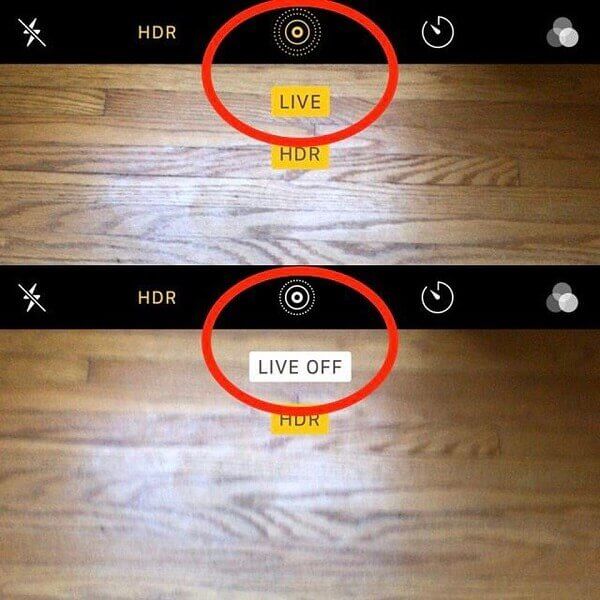
Шаг 1, Запустите приложение Камера, перейдите к Фото режим и найдите верхнюю часть экрана.
Шаг 2, Круг с концентрическими кольцами — это переключатель Live Photos. Если он желтый, функция Live Photos включена. Белый значок означает, что ваш живые фотографии функция отключена.
Шаг 3, Вы можете нажать на значок круга, чтобы просто управлять переключателем. По умолчанию значок Live Photo включен.
Примечание: Некоторые люди жаловались, что функция iPhone Live Photos не может быть включена в приложении «Камера». Если вы столкнулись с той же проблемой, проверьте процедуру и убедитесь, что вы правильно захватываете живые фотографии. Кроме того, режим низкого энергопотребления отключит большинство расширенных функций на вашем iPhone, включая живые фотографии. Чтобы отключить его, перейдите в Настройки > аккумулятор, найти Режим низкой мощности вариант и выключи его.
Часть 4: Как просматривать и редактировать живые фотографии
Как видите, на iPhone легко сделать живое фото; тем не менее, вы можете просмотреть неподвижное изображение, если просматриваете его неправильно. С другой стороны, Apple продолжает вводить новые функции в iOS. Это делает просмотр Live Photos на новых моделях iPhone проще, чем раньше.
Как просматривать живые фотографии на iPhone 7 / 7 Plus и более поздних версиях
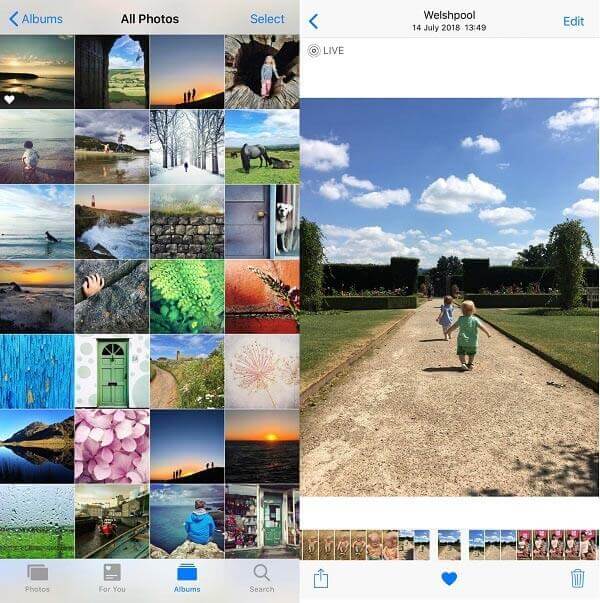
Шаг 1, Запустите приложение «Фотографии» на главном экране iPhone и найдите живое фото, которое вы хотите просмотреть.
Шаг 2, Нажмите на фото, чтобы воспроизвести живые фотографии на вашем iPhone.
Как просматривать живые фотографии на старых iPhone
Шаг 1, Найдите живое фото, которое хотите просмотреть, в приложении «Фото».
Шаг 2, Нажмите и удерживайте фотографию, чтобы воспроизвести ее.
Примечание: Вы не можете отличить живые фотографии от фотографий с миниатюрами. Единственный способ — нажать на миниатюру и открыть ее на весь экран. Если это живая фотография, метка в реальном времени появится в верхнем левом углу.
Не можете воспроизвести живые фотографии? Попробуйте перезагрузить ваш iPhone. Кроме того, живые фотографии занимают много места. Вы должны освободить свой iPhone и убедиться, что на вашем устройстве достаточно места (айфон говорит не хватает места?).
В некоторых случаях вы можете обнаружить, что ваши живые фотографии отключены. Проверьте настройки громкости и отключите режим отключения звука, если ваш динамик работает хорошо.
Как редактировать живые фотографии
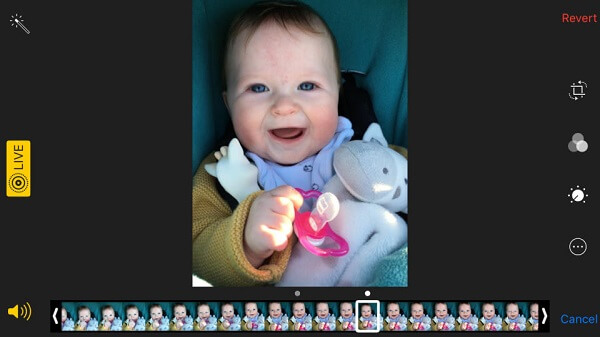
Шаг 1, Найдите Live Photo для редактирования в приложении «Фото».
Шаг 2, Нажмите на миниатюру, чтобы открыть ее и нажмите Редактировать в правом верхнем углу, чтобы открыть экран редактора.
Шаг 3, Живое фото будет отображаться кадр за кадром. Выберите один кадр на временной шкале и отредактируйте его как неподвижное изображение.
Поверните или обрежьте Live Photo: Нажмите урожай значок и перетащите границу, чтобы удалить ненужные области, или отрегулируйте ориентацию, перемещая панель управления.
Добавить фильтр на Live Photo: Нажмите Фильтры значок, проведите вперед и назад, чтобы найти нужный фильтр. Это добавит к кадру сразу.
Настройте Live Photo: Коснитесь Корректировки значок, выберите Лайт, Цвет or В & W чтобы получить подопции и изменить их в зависимости от ваших потребностей.
Изменить громкость: Для того, Оратор Значок используется для изменения громкости ваших живых фотографий.
После редактирования просмотрите Живое фото на временной шкале и нажмите Готово если вы удовлетворены этим. Чтобы вернуться к исходному Live Photo, нажмите Возвращаться и ударил Вернуться к оригиналу в диалоговом окне.
Как извлечь фотоснимок из живой фотографии
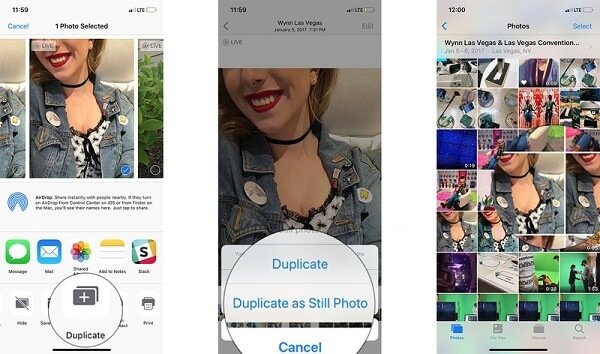
Шаг 1, Выберите Live Photo, чтобы открыть его на весь экран.
Шаг 2, Нажмите Поделиться значок внизу слева и выберите Дублировать на панели задач.
Шаг 3. Выбирать Дублировать как фото когда предложено Затем вы получите новое фото рядом с оригинальным живым фото.
Как изменить ключевое фото вашего живого фото

Шаг 1, Откройте приложение «Живое фото в фотографиях» и нажмите Редактировать.
Шаг 2, Переместитесь к кадру, который вы хотите установить в качестве ключевой фотографии, и нажмите Сделать ключевую фотографию.
Часть 5: Как использовать живые фотографии
Как использовать Live Photos — еще одна горячая тема на форумах. Живые фотографии доступны только для поддерживаемых устройств, таких как iPhone и iPad. Это означает, что вы можете поделиться своими живыми фотографиями с друзьями, которые используют устройства iOS. Другой способ использовать живые фотографии — установить их в качестве обоев.
Как поделиться живыми фотографиями с помощью сообщений
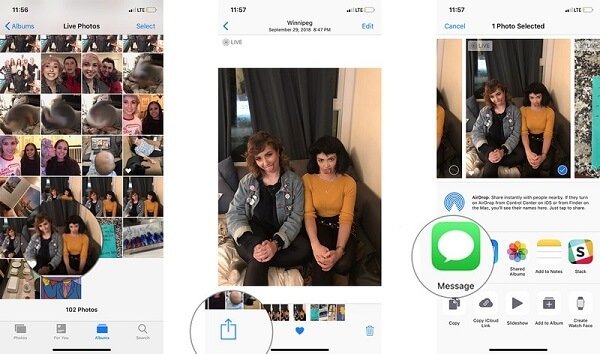
Шаг 1, Перейдите в приложение «Фотографии», найдите и коснитесь «Живой фотографии», которой вы хотите поделиться.
Шаг 2, Нажмите Поделиться значок в левом нижнем углу и выберите Сообщение на панели задач.
Шаг 3, Затем выберите контакт и поделитесь Live Photo с вашим другом.
Примечание: Если ваш друг получит фотографию на Android, он получит только неподвижное изображение. Кроме того, вы можете выбрать социальную сеть, такую как Facebook, Instagram, на панели задач, но Live Photo будет отображаться как неподвижное изображение.
Как установить живую фотографию в качестве обоев

Шаг 1, Также откройте приложение «Живое фото в фотографиях» и нажмите Поделиться значок.
Шаг 2. Выберите Использовать в качестве обоев вариант и нажмите комплект Кнопка на экране подтверждения.
Шаг 3, Решить Установить экран блокировки, Установить домашний экран or Установить оба.
Шаг 4, Тогда Live Photo появится на вашем Блокировка экрана или домашний экран в качестве обоев.
Часть 6: Как конвертировать живые фотографии в GIF или видео
Как уже было сказано, Apple Live Photos анимируются только на поддерживаемых устройствах, например ICloud, Mac и т. Д. Если вы поделитесь ими с Facebook, Instagram или Android, Live Photos станут неподвижными изображениями. Как сохранить эффект живых фотографий в любом месте? Ответ — конвертировать живые фотографии в GIF или видео.
Как конвертировать живую фотографию в GIF на iOS 11 или новее
Apple представила анимированный альбом в iOS 11 и более поздних версиях, поэтому вы можете напрямую конвертировать живое фото в изображение GIF на последних системах.
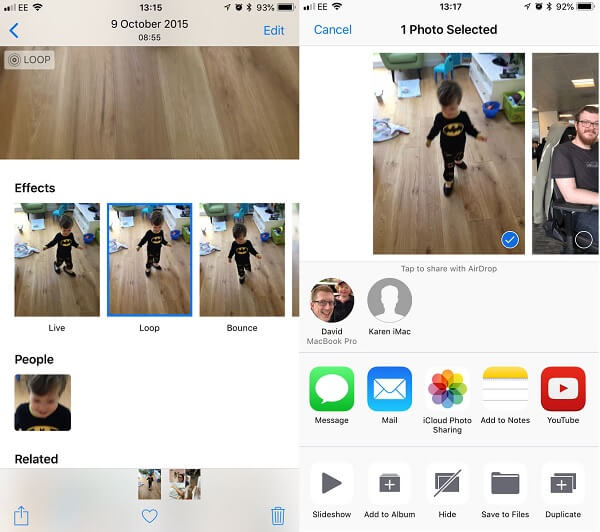
Шаг 1, Найдите приложение Live Photo, которое вы хотите преобразовать, в приложении «Фотографии» и откройте его в полноэкранном режиме.
Шаг 2, Проведите пальцем вверх, чтобы открыть панель «Эффекты» с несколькими вариантами.
Шаг 3. Выбирать Петля or подпрыгивать преобразовать вашу живую фотографию в изображение GIF. Первый помещает анимацию в цикл так, чтобы она воспроизводилась снова и снова. Последнее заставляет изображение GIF воспроизводиться один раз вперед, затем назад и так далее. Оба варианта являются бесконечной анимацией.
Шаг 4, Затем перейдите к анимированному альбому в приложении «Фото» и вы увидите изображение в формате GIF. Теперь вы можете поделиться им на любых платформах или в социальных сетях.
Узнайте больше подробностей о преобразование живого фото в GIF.
Как превратить живую фотографию в GIF или видео через Lively
Когда дело доходит до старых систем, вы должны полагаться на стороннее приложение для конвертации Live Photo, такое как Lively.
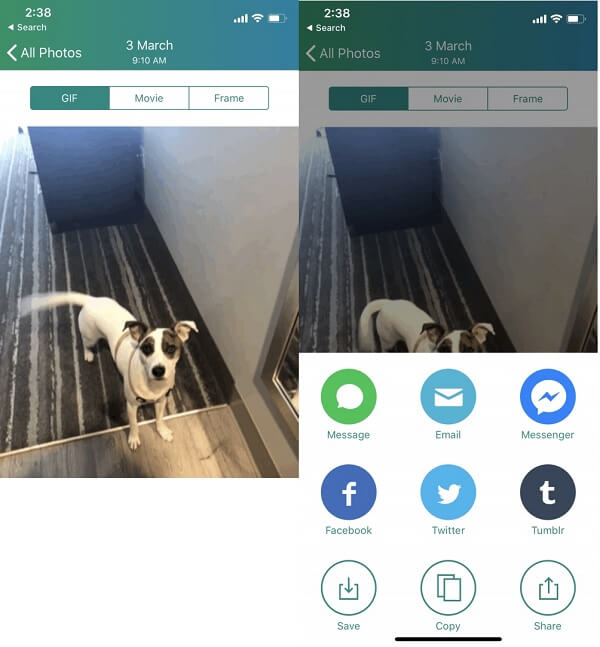
Шаг 1, Поиск и загрузка Lively из вашего магазина приложений.
Шаг 2, Откройте приложение и разрешите ему доступ к вашей библиотеке фотографий.
Шаг 3, Выберите «Живое фото», которое вы хотите превратить в GIF или видео, и нажмите «GIF» или «Фильм» в верхней части экрана. Первый из них превратит ваше живое фото в анимированное изображение, а второй превратит его в видео.
Шаг 4, Нажмите Экспорт GIF or Экспорт фильмаи ударил Сохранить значок, чтобы подтвердить это.
Шаг 5, Затем вы можете поделиться изображением GIF или видеофайлом через приложение «Сообщение», «Электронная почта» или через социальные сети.
Примечание: Это приложение позволяет вам обрабатывать три Live Photos бесплатно. Неограниченная конверсия требует оплаты.
Как конвертировать живые фотографии в GIF с Motion Stills
Motion Stills — это видеоредактор, выпущенный Google. Он предлагает больше функциональных возможностей при преобразовании живых фотографий, таких как объединение нескольких живых фотографий для создания фильма, сглаживание дрожания и многое другое.
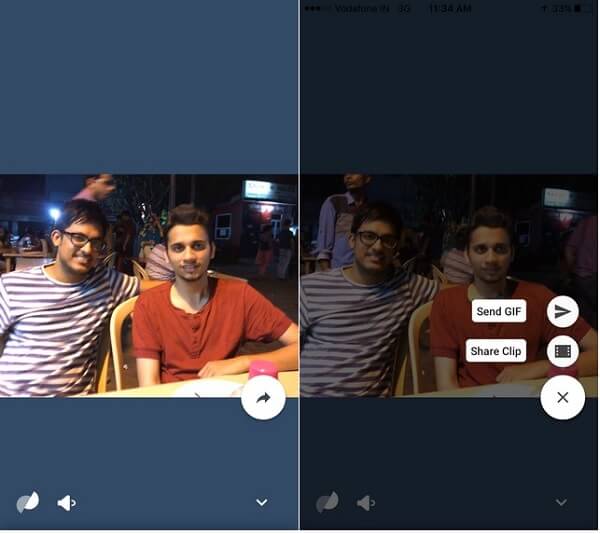
Шаг 1, Установите приложение на свой iPhone. Когда вы впервые откроете его, предоставьте приложению разрешения на доступ к вашей библиотеке фотографий.
Шаг 2, Нажмите Живое фото и нажмите Кадры из фильма значок внизу слева.
Шаг 3, Вам будут представлены два варианта, Отправить GIF и Поделиться Клип, которые делятся вашей Live Photo в виде изображения GIF или видеоклипа.
Примечание: Если вы хотите объединить несколько живых фотографий в фильм, проведите правой кнопкой мыши по живой фотографии в домашнем интерфейсе, чтобы добавить другие фотографии, а затем выберите Загрузить на YouTube or Поделиться видео, Чтобы получить другие инструменты, проведите пальцем сверху вниз, чтобы открыть экран настроек в приложении Motion Stills. Тогда вы можете установить Качество GIF, GIF-файлы водяных знаковИ многое другое.
Рекомендовать: Конвертер видео Apeaksoft Ultimate
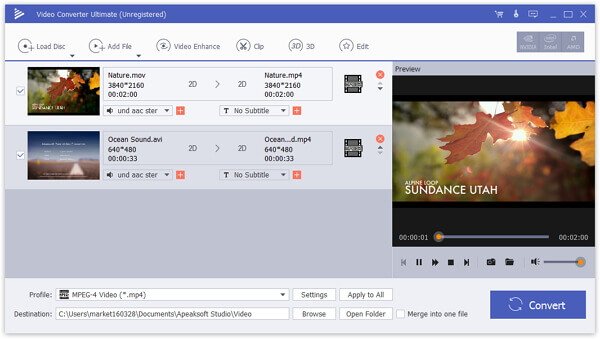
Конвертация видео всегда сложная задача, особенно для обычных людей. Apeaksoft Video Converter Ultimate — это простой способ конвертировать ваши видео в GIF в Windows 10 / 8 / 7 или MacOS. Он не только способен защитить качество видео при обработке, но также поддерживает преобразование видео в один клик. Еще одним преимуществом является предложение обширных инструментов для редактирования видео для создания персонализированных эффектов с вашими видеоклипами.
Вывод
Теперь вы должны освоить все аспекты функции iPhone Live Photos. Как новый визуальный продукт, Live Photos доступны только для новейших систем iOS. Кроме того, способ просмотра Live Photos на iPhone несколько отличается от фотографий. К счастью, вы можете редактировать живое фото как то, что вы делаете, для стандартного изображения на iPhone. Когда вы делитесь своими живыми фотографиями, вам лучше конвертировать их в GIF-файлы или видеофайлы. Мы надеемся, что наш обмен полезен для вас. Есть еще вопросы, связанные с iPhone Live Photos? Пожалуйста, не стесняйтесь оставлять свои сообщения ниже этой статьи.
www.apeaksoft.com
Live Photos — Что Это Такое? Новая Опция в iPhone 6s
Автор: Nikolay Drozdev – Сентябрь 12, 2015Рубрики: СмартфоныНа презентации камеры iPhone 6s было показано несколько интересных ее возможностей, среди которых в особенности выделяется опция “Live Photos” (рус. «Живые Фотографии»). Чтобы более реальней понять, что это такое представьте себе что вы имеете дело с чем-то наподобие анимированной GIF-картинки или короткого видео ролика.
Каждый снимок сделанный на камеру iPhone 6s и 6s Plus по умолчанию делается в режиме «Live Photos». Приложение камеры записывает полуторасекундный ролик до того как был сделан снимок и после того как был сделан снимок. Теперь, когда вы прикоснетесь к фотографии она «оживет», то есть будет показан записанный трехсекундный ролик. Помимо этого анимация будет отображаться всякий раз как вы будете прокручивать свою коллекцию фотографий. В итоге, вы как и раньше можете делать обычные фотографии, но при желании к этому можно немного анимации.
Опция Live Photo в iPhone 6SОпция «Живых Фотографий» будет поддерживаться всеми устройствами Apple, вы также сможете использовать такие снимки в качестве своих обоев на iPhone и Apple Watch. Заметим, что это далеко не новая идея – компания HTC уже применяла что-то подобное в режиме «Zoe» для своей камеры, то же самое делали и другие производители. Однако у Apple есть одно огромное преимущество перед всеми предыдущими попытками – компания из Купертино применила технологию “Live Photos” в одном из самых популярных смартфонов в мире.
Читайте также: iPhone 6S Обзор Нового Смартфона Apple
Новые iPhone 6s и 6s Plus получили увеличенные матрицы (12 МП), тогда как фотографии сделанные в режиме «Live Photos» в любом случае будут иметь больший размер чем обычные снимки, поэтому вполне реально что встроенная память новых айфонов будет заполнена значительно быстрей чем раньше. А прибавьте к этому возможность новой камеры снимать видео в качестве 4К, и вы поймете, что Apple может провалить продажи самой дешевой версии iPhone на 16 ГБ.
Об авторе Nikolay Drozdev
Пожалуйста, не проходите МИМО: оставьте комментарий; поделитесь ссылкой с друзьями; поставьте лайк статье;itdistrict.ru
Живые фотографии на андроид | Как сделать лайф-фото с эффектом движения
На многие функции у обладателей iPhone перед владельцами смартфонов Android что-то вроде монополии – например, на живые фото. Однако так кажется лишь на первый взгляд. На самом деле сходств у iOS и Android гораздо больше, чем различий, и если под конкретную операционную систему есть популярная программа, то под другую наверняка есть дублирующая ее. Ну или скоро появится.
Как выглядят живые фотографии на андроиде?
Так же, как на айфонах: анимированное изображение, полученное путем склеивания серии кадров. При этом собственно склеивать не обязательно – специальное приложение (перечень таких приложений вы найдете ниже) начинает съемку за несколько секунд до спуска затвора и заканчивает несколькими секундами позже. Live Photo в галерее андроида выглядит как обычный снимок, но имеет метку и при прикосновении «оживает», то есть получает эффект движения.

Как сделать движущееся фото на андроид?
Для этого необходимо выбрать в Google Play одну из следующих программ (скачать любую из них можно бесплатно).
- Vine. Снимает только в то время, пока ваш палец касается экрана. Длительность записи – до 6 секунд. Хорошо подходит для создания зрительных иллюзий, видео с эффектом стоп-моушен и быстрых перемен в кадре. Короткие 6-секундные ролики в инстаграме, твиттере, фейсбуке и других соцсетях пользуются большой популярностью.
- Fyuse. Один из вариантов, как сделать лайф-фото на андроид, – создать пространственный снимок. В перечне возможностей Fyuse – селфи, панорамные и круговые изображения. Оживают они вместе с поворотами и наклонами телефона. Готовыми анимированными изображениями можно делиться в соцсетях и с пользователями Fyuse.
- Phogy. Программа для анимаций с 3D-эффектом. Длительность одной сессии – 3 секунды, количество сессий не ограничено. Принцип съемки схож с предыдущей программой. Картинки легко использовать в качестве обоев, выложить в соцсеть, а если перевести в формат mp4 – отпустить в свободное плавание по бескрайним просторам интернета.
- GifCamera. Гифки появились даже раньше живых фото и для операционной системы Android остаются одной из основных альтернатив Live Photo. GifCamera превращает видео в анимацию, замедляя или ускоряя происходящее, меняя угол или даже переворачивая. Формат Gif без проблем загружается на любые сайты.
- GifBoom. Еще одно приложение для создания гифок, но, в отличие от предыдущего, с возможностью преобразовывать и видео, и статичные снимки в 60-секундные ролики.
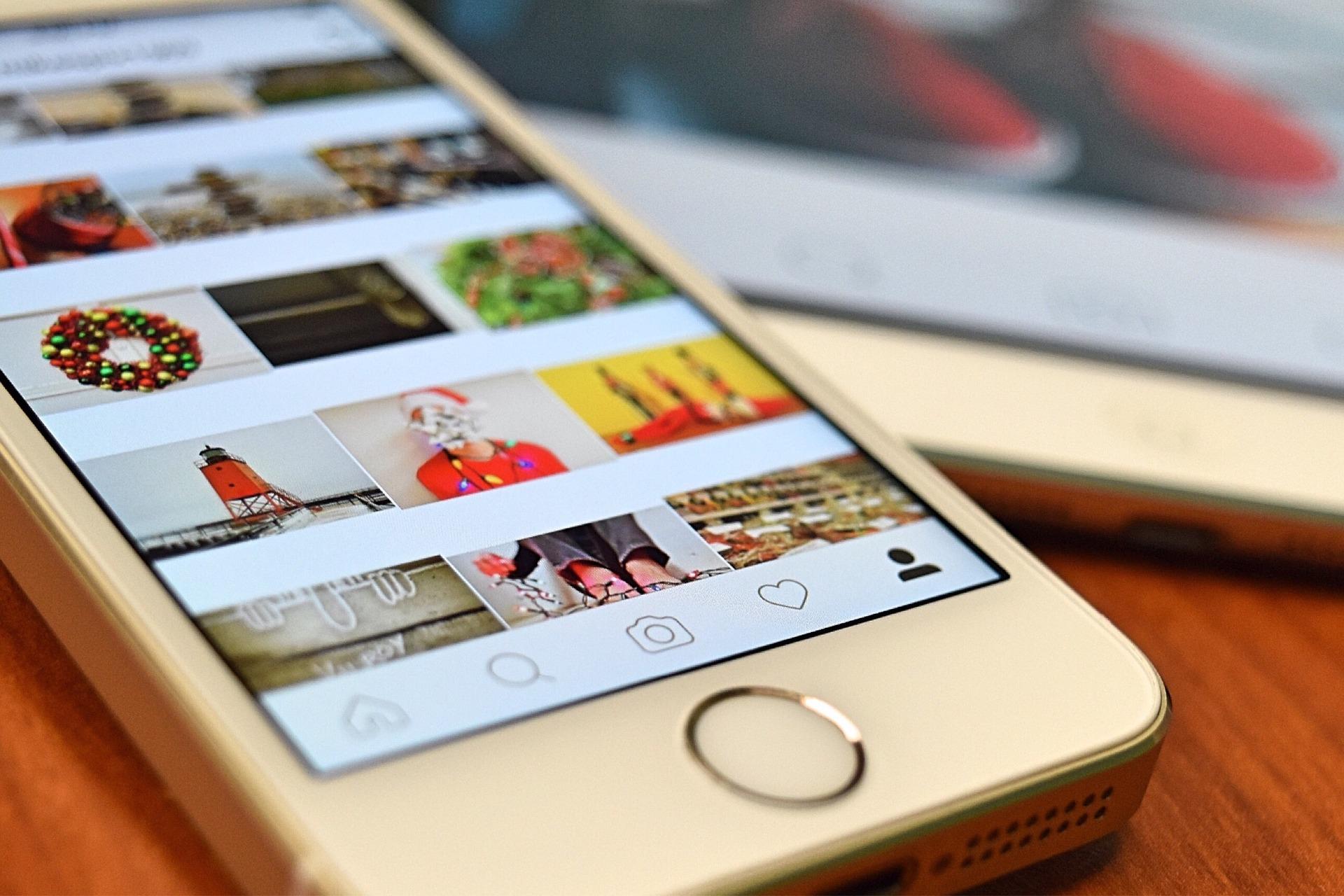
Идеи, как сделать прикольное лайф-фото на андроид
Традиционно популярные сюжеты – нестандартные ситуации, проявление эмоций, выкрутасы домашних животных, кулинарные рецепты и лайфхаки. В мире, перенасыщенном информацией, это отличный способ ее передачи, производящий впечатление и экономящий время. Теперь вы знаете, как сделать движущееся фото на андроид, и можете тоже с успехом его применять.
mimigram.ru
